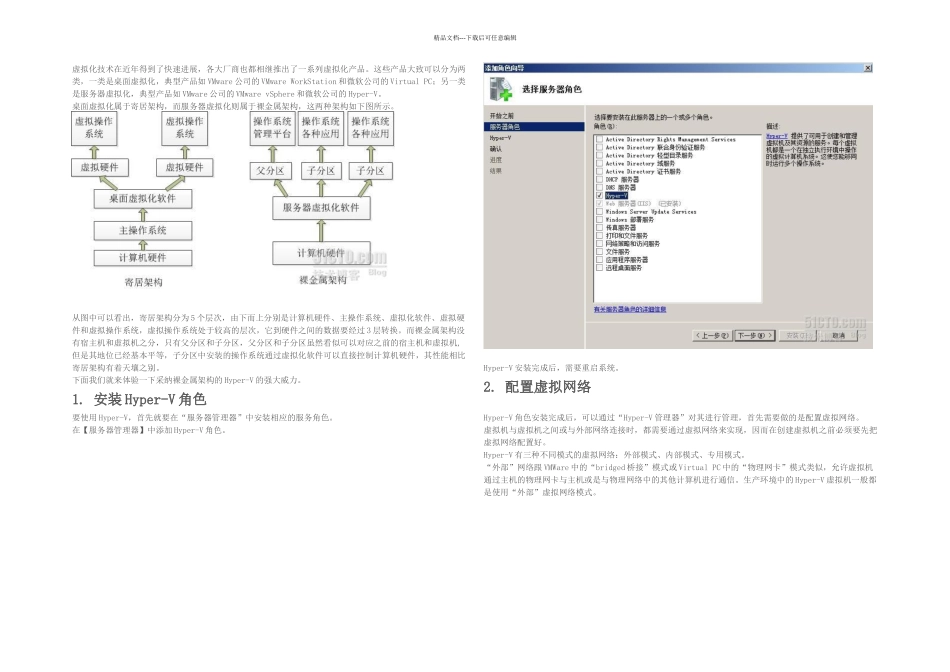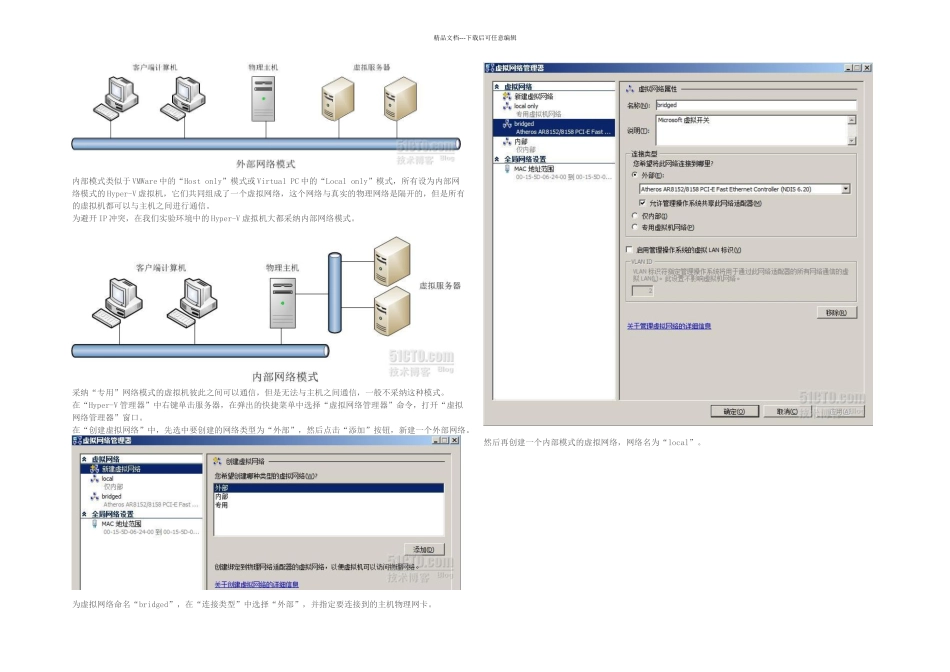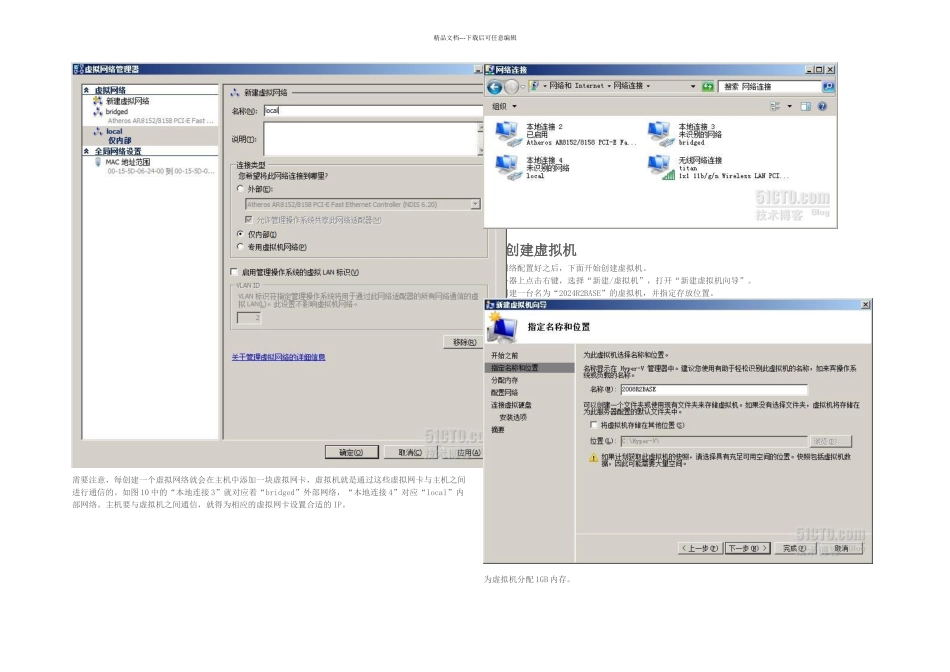精品文档---下载后可任意编辑虚拟化技术在近年得到了快速进展,各大厂商也都相继推出了一系列虚拟化产品。这些产品大致可以分为两类,一类是桌面虚拟化,典型产品如 VMware 公司的 VMware WorkStation 和微软公司的 Virtual PC;另一类是服务器虚拟化,典型产品如 VMware 公司的 VMware vSphere 和微软公司的 Hyper-V。桌面虚拟化属于寄居架构,而服务器虚拟化则属于裸金属架构,这两种架构如下图所示。 从图中可以看出,寄居架构分为 5 个层次,由下而上分别是计算机硬件、主操作系统、虚拟化软件、虚拟硬件和虚拟操作系统,虚拟操作系统处于较高的层次,它到硬件之间的数据要经过 3 层转换。而裸金属架构没有宿主机和虚拟机之分,只有父分区和子分区,父分区和子分区虽然看似可以对应之前的宿主机和虚拟机,但是其地位已经基本平等,子分区中安装的操作系统通过虚拟化软件可以直接控制计算机硬件,其性能相比寄居架构有着天壤之别。下面我们就来体验一下采纳裸金属架构的 Hyper-V 的强大威力。1. 安装 Hyper-V 角色要使用 Hyper-V,首先就要在“服务器管理器”中安装相应的服务角色。在【服务器管理器】中添加 Hyper-V 角色。Hyper-V 安装完成后,需要重启系统。2. 配置虚拟网络 Hyper-V 角色安装完成后,可以通过“Hyper-V 管理器”对其进行管理,首先需要做的是配置虚拟网络。虚拟机与虚拟机之间或与外部网络连接时,都需要通过虚拟网络来实现,因而在创建虚拟机之前必须要先把虚拟网络配置好。Hyper-V 有三种不同模式的虚拟网络:外部模式、内部模式、专用模式。“外部”网络跟 VMWare 中的“bridged 桥接”模式或 Virtual PC 中的“物理网卡”模式类似,允许虚拟机通过主机的物理网卡与主机或是与物理网络中的其他计算机进行通信。生产环境中的 Hyper-V 虚拟机一般都是使用“外部”虚拟网络模式。 精品文档---下载后可任意编辑内部模式类似于 VMWare 中的“Host only”模式或 Virtual PC 中的“Local only”模式,所有设为内部网络模式的 Hyper-V 虚拟机,它们共同组成了一个虚拟网络,这个网络与真实的物理网络是隔开的,但是所有的虚拟机都可以与主机之间进行通信。为避开 IP 冲突,在我们实验环境中的 Hyper-V 虚拟机大都采纳内部网络模式。 采纳“专用”网络模式的虚拟机彼此之间可以通信,但是无法与主机之间通信,一般不采纳这种模式。在“Hyper-V 管理器”中右键单击服务器,...